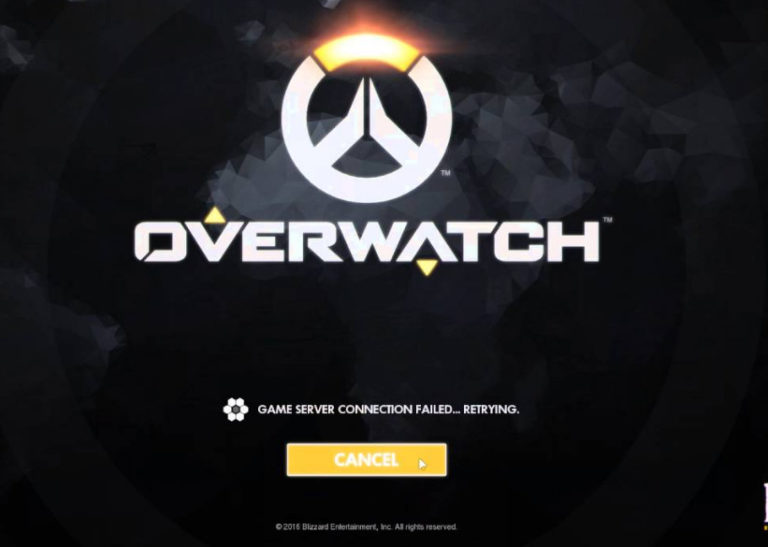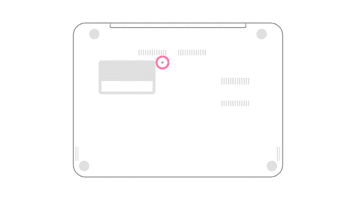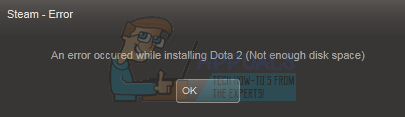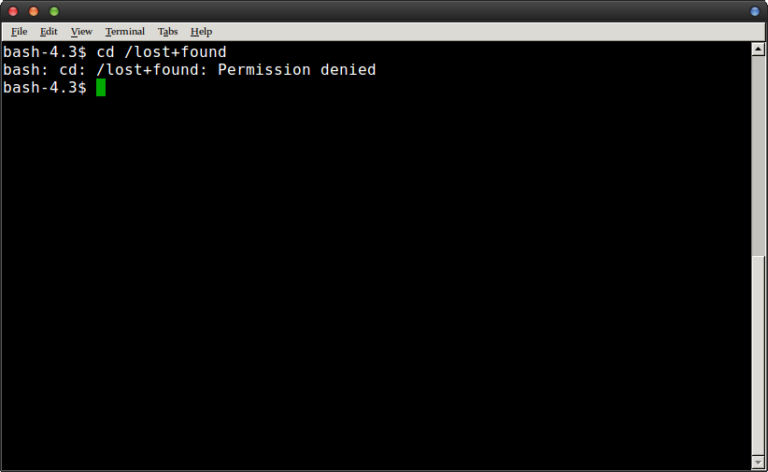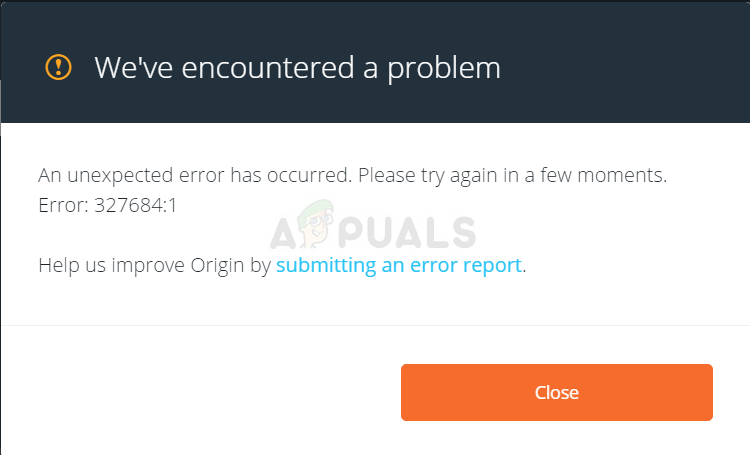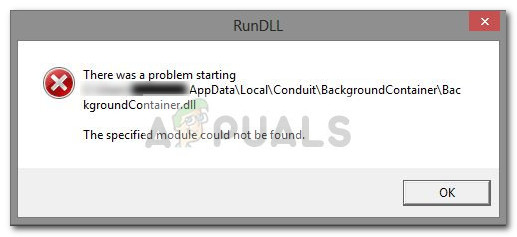So sichern Sie Samsung Galaxy S7 und stellen es auf dem PC wieder her
Es wird empfohlen, Ihr Samsung Galaxy S7-Smartphone regelmäßig zu sichern. Sie können alles auf Ihrem Galaxy S7 sichern, einschließlich Kontakte, App, App-Daten, SMS, Fotos, Videos, Anrufprotokolle, Geräteeinstellungen und mehr. Durch das Sichern können Sie Ihre Apps und Dateien im Falle eines Zurücksetzens des Geräts oder eines Unfalls wiederherstellen.
In diesem Handbuch werden einige Möglichkeiten zum Sichern und Wiederherstellen von Dateien und Anwendungen auf Ihrem Galaxy S7-Smartphone erläutert. Dies kann entweder mit dem Samsung Smart Switch-Programm oder dem Dienstprogramm adb erreicht werden. Beachten Sie, dass Methode 2 mit jedem Android-Gerät verwendet werden kann.
Methode 1: Verwenden der Samsung Smart Switch-Anwendung
Bevor Sie mit dieser Methode fortfahren können, muss die Samsung Smart Switch-Anwendung auf Ihrem Windows- oder Mac-Computer installiert sein. Sie können klicken, um Smart Switch für herunterzuladen Windows oder hier für Mac.
- Schließen Sie Ihr Galaxy S7 mit einem USB-Kabel an Ihren Computer an.
- Klicken Sie auf dem Smart Switch-Bildschirm auf Mehr.
- Wählen Sie auf der Registerkarte Sicherungselemente die Option Einstellungen aus. Wählen Sie den Inhalt aus, den Sie sichern möchten, und klicken Sie auf OK.
- Klicken Sie im Smart Switch-Hauptbildschirm auf Sichern. Der Vorgang kann einige Sekunden bis einige Minuten dauern.
- Eine Eingabeaufforderung informiert Sie darüber, dass die Sicherung abgeschlossen ist. Klicken Sie auf Bestätigen.
Das Wiederherstellen Ihres Smartphones ist so einfach wie das Sichern.
- Stellen Sie sicher, dass Ihr Galaxy S7 über ein USB-Kabel mit Ihrem Computer verbunden ist.
- Klicken Sie im Hauptbildschirm von Smart Switch auf Wiederherstellen.
- Smart Switch zeigt das zuletzt erstellte Backup an. Klicken Sie zum Wiederherstellen des Inhalts auf Jetzt wiederherstellen. Wenn Sie eine vorherige Sicherung wiederherstellen möchten, klicken Sie auf Daten ändern, um sie wiederherzustellen, und wählen Sie die bevorzugte Sicherungsdatei aus.
Methode 2: Verwenden des Dienstprogramms adb
Bei dieser Methode gehe ich davon aus, dass Sie einen Windows-PC verwenden.
- Versicher dich Samsung USB-Treiber und adb sind auf Ihrem Computer installiert.
- Schließen Sie Ihr Galaxy S7 mit einem USB-Kabel an Ihren PC an.
- Aktivieren Sie das USB-Debugging auf Ihrer S7, indem Sie zu Einstellungen> Info navigieren und dann achtmal auf Build-Nummer tippen. Kehren Sie zur Seite mit den Haupteinstellungen zurück und navigieren Sie zu Einstellungen> Entwickleroptionen> USB-Debugging-Modus aktivieren.
- Halten Sie die Windows- und R-Tasten auf der Tastatur gedrückt. Geben Sie cmd ein und drücken Sie die Eingabetaste.
- Geben Sie an der Windows-Eingabeaufforderung die folgende Befehlsadb-Sicherung ein: -apk -shared -all -f Pfad / Zu / Dateiname.abWenn eine Eingabeaufforderung zur Autorisierung Ihres Computers angezeigt wird, akzeptieren Sie diese.
- Auf Ihrer S7 wird ein Fenster angezeigt, in dem Sie zur vollständigen Sicherung aufgefordert werden. Tippen Sie auf Meine Daten sichern. Dieser Vorgang dauert einige Minuten. Sie werden benachrichtigt und kehren zum Startbildschirm zurück, sobald der Vorgang abgeschlossen ist.
- Geben Sie zum Wiederherstellen bei verbundenem Gerät und geöffneter Eingabeaufforderung den folgenden Befehl ein: Pfad wiederherstellen Pfad / Zu / Dateiname.abTap Meine Daten wiederherstellen, wenn die Eingabeaufforderung auf Ihrem Bildschirm angezeigt wird.
Tipp: Es gibt mehrere Anwendungen auf dem Google Play Store Dies kann Ihnen helfen, Ihr Smartphone einfach zu sichern und wiederherzustellen.